So installieren und konfigurieren Sie Squid Proxy unter Debian Linux

- 865
- 242
- Ilja Köpernick
Squid ist der beliebteste Proxy -Server für UNIX -wie Betriebssysteme. Es wurde auch zum Webfilterung verwendet. Es wird häufig zur Erhöhung der Webservergeschwindigkeit verwendet, indem wiederholte Daten zwischengespeichert werden.
In diesem Tutorial können Sie den Squid Proxy -Server auf Ihrem Debian 9 -Stretch -System installieren. Geben Sie auch grundlegende Konfigurationsdetails des Proxy -Servers an, um den Datenverkehr bestimmte Websites mit Keyword- oder Domainnamen einzuschränken.
Schritt 1 - Installieren Sie Squid auf Debian
Melden Sie sich in Ihrem Debian 9 -System mit Root- oder Sudo -Privilegien an. Führen Sie dann die folgenden Befehle auf der Konsole aus, um das Squid auf dem Debian 9 -System aus dem Standardpaket -Repository zu installieren.
sudo APT Update sudo APT Installieren Sie Squid
Schritt 2 - Squid -Port konfigurieren
Tintenfischleiter läuft am Port aus 3128. Es ist Ihre Wahl, Squid weiterhin auf Standardport zu führen oder ihn in einen anderen Port zu ändern. So ändern Sie die Port -Squid -Konfigurationsdatei und ändern Siehttp_port Wert.
/etc/squid/squid.Conf
http_port 3128
Nach dem Ändern starten wir den Squid -Service neu, um die Konfigurationsänderungen neu zu laden
Sudo Service Tintenfisch Neustart
Schritt 3 - Alle Verkehr zulassen
Manchmal müssen Sie den gesamten Datenverkehr auf Ihrem Proxy -Server zulassen. In Squid Server Öffnen Sie die Squid -Konfigurationsdatei. Kommentieren Sie die http_access leugnen alle Linie und fügen Sie die hinzu http_access erlauben alles Geben Sie diese Datei ein.
http_access erlauben Sie allen #http_access alles
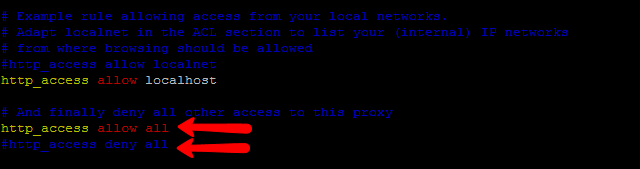
Schritt 4 - Spezifische Website mit Tintenfisch blockieren
Beginnen wir mit der zusätzlichen Konfiguration wie der Blockierung einer Website mit dem Squid Proxy -Server. Fügen Sie die folgenden Regeln hinzu, um eine bestimmte Website zu blockieren, bevor alle Regeln zuzulassen. Nachfolgend blockiert das Beispiel Yahoo.com und www.Rediff.com.
ACL Blocksit1 Dstomain Yahoo.com acl blocksit2 ddomain www.Rediff.com http_access verweigern BlockSite1 http_access verweigern BlockSite2
Wenn Sie eine lange Liste von Domain -Namen haben, erstellen Sie eine Datei /etc/squid/blockwebsites.lst Setzen Sie Domänennamen eine pro Zeile ein und fügen Sie die folgende Regel in die Tintenfischkonfigurationsdatei hinzu.
ACL Blocksisitelist Dstdomain "/etc/squid/blockwebsites.lst "http_access verweigern die Blocksiderist
Blockwebsites.lst Beispiel für Dateiinhalte:
Katze/etc/squid/blockwebsites.lst Yahoo.com www.Rediff.com
Schritt 5 - Spezifisches Schlüsselwort mit Tintenfisch blockieren
Fügen Sie die folgenden Regeln hinzu, um eine bestimmte Website zu blockieren, bevor alle Regeln zuzulassen. Nachfolgend blockiert das Beispiel alle Seiten mit Keyword Yahoo oder Google Mail.
ACL blockKeyword1 url_regex yahoo acl blockKeyword2 url_regex gmail http_access Deny blockKeyword1 http_access Deny BlockKeyword2
Wenn Sie eine lange Liste von Schlüsselwörtern haben, erstellen Sie eine Datei /etc/squid/blockKeywords.lst Setzen Sie Schlüsselwörter pro Zeile ein und fügen Sie die folgende Regel in die Tintenfischkonfigurationsdatei hinzu.
ACL BlockKeywordlist url_regex "/etc/squid/blockKeywords.LST "http_access Deny BlockKeywordlist
BlockKeywords.Beispiel für LST -Dateiinhalte:
Katze/etc/squid/blockKeywords.lst Yahoo Google Mail Facebook
Glückwunsch Sie haben den Squid Proxy -Server erfolgreich installiert und konfiguriert. Lesen Sie den nächsten Artikel, um Squid für die von MAC -Adress basierende Filterung zu konfigurieren.
- « Wie man Cache in Laravel -Tipps und -tricks löscht
- So installieren Sie VirtualBox 7.0 auf Fedora 36/35 »

